- 機能紹介
ノート:この機能は、Lark デスクトップ版または外付けキーボードを使用した Lark iPad 版でのみ使用できます。
音声通話・ビデオ会議のミュート中にスペースキーを長押しすることで、ミュート状態を一時的に解除し発言することができます。もう一度ミュート状態に戻るには、スペースキーを解放します。
- 操作手順
機能をオン・オフにする
スペースキーを押すことでミュート状態を一時的に解除 機能がデフォルトでオンになっています。会議前または会議中に、以下の手順で会議設定画面で機能をオフにできます。
会議前に、Lark アプリのナビゲーションから ビデオ会議 > 設定 アイコンをクリックするか、または会議中に会議画面右下の ··· アイコン > 設定 をクリックします。
会議設定画面に入り、音声 をクリックして、スペースキーを押すことでミュート状態を一時的に解除 のチェックを外します。
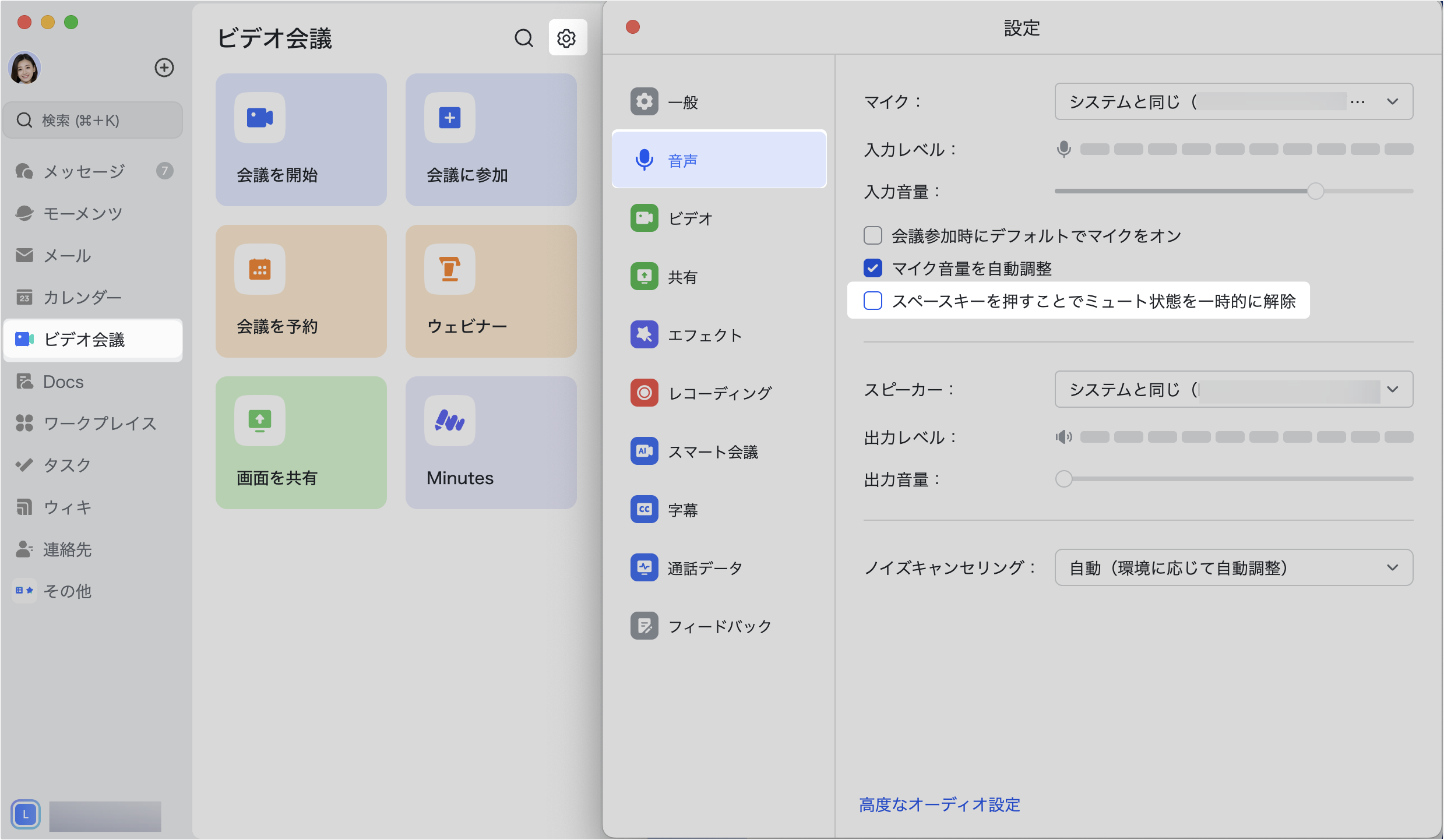
250px|700px|reset
すると、このアプリにこのアカウントにログインする場合に設定が適用されます。必要に応じて、この機能を再度オンにすることも可能です。
スペースキーを長押ししてミュート状態を一時的に解除する
会議設定で機能をオンにした場合、音声通話・ビデオ会議のミュート中にスペースキーを長押しすることで、ミュート状態を一時的に解除し発言することができます。もう一度ミュート状態に戻るには、スペースキーを解放します。
- よくある質問
